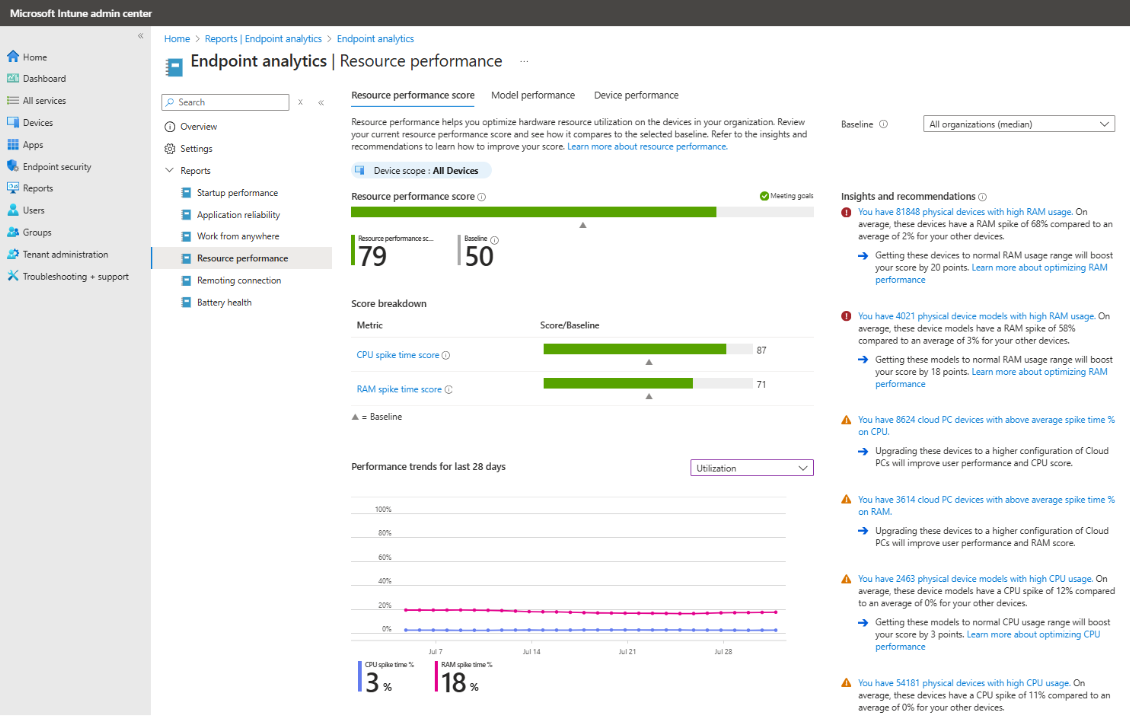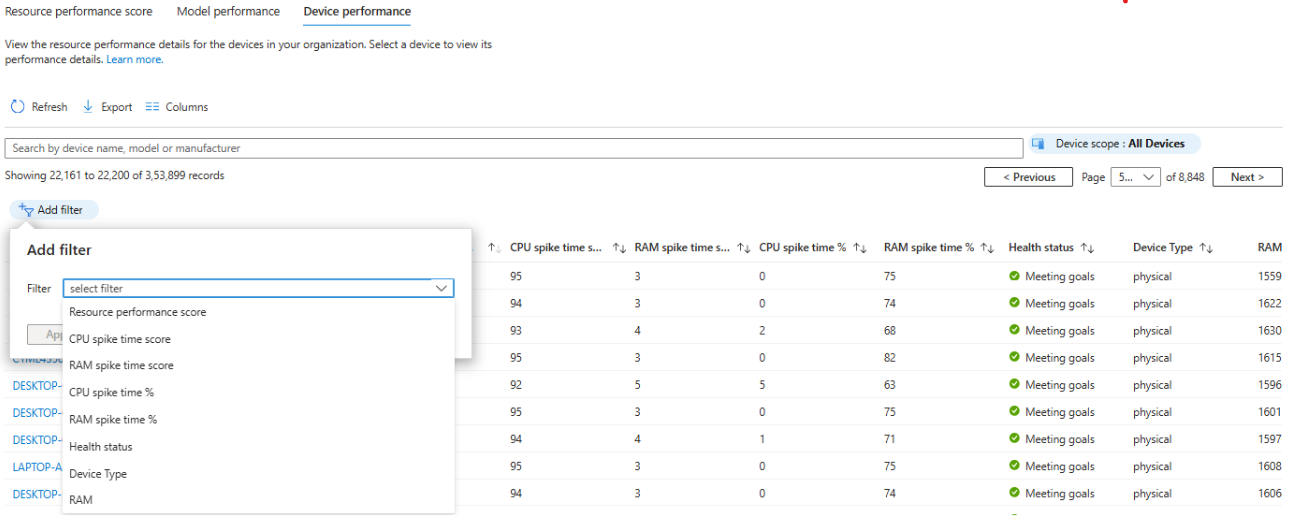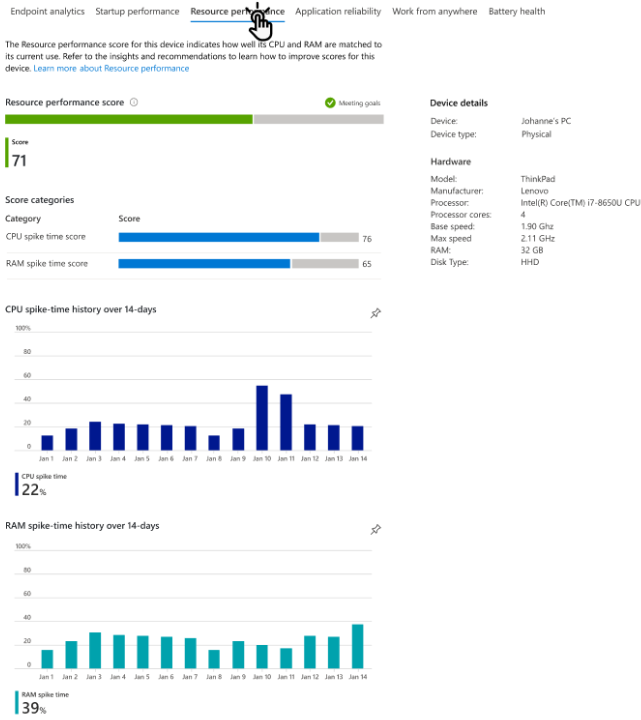Sestava výkonu prostředků v Pokročilá analýza Microsoft Intune
Sestava výkonu prostředků poskytuje přehled o výkonu procesorů a paměti RAM na zařízeních s Windows spravovaných v cloudu a jeho vlivu na uživatelské prostředí.
Skóre vám pomůže identifikovat nově vznikající problémy s hardwarem, které můžou mít vliv na produktivitu uživatelů, abyste mohli aktivně provádět vylepšení, než uživatelé vygenerují lístky podpory.
Přehledy ukazují nejen to, o kolik se vaše skóre může zlepšit upgradem procesoru nebo paměti RAM na ovlivněných zařízeních, ale také vám pomohou identifikovat prostředky pro výměnu před vypršením záruk.
Licenční požadavky
S Windows 365 licencí získáte přístup k této sestavě pro cloudové počítače ve vaší organizaci.
Sestava pro fyzická zařízení je ale součástí Intune Pokročilá analýza a je součástí Intune doplňku v rámci Microsoft Intune Suite a vyžaduje dodatečné náklady na možnosti licencování, které zahrnují Microsoft Intune.
Požadavky
U Pokročilá analýza funkcí, včetně výkonu prostředků, by zařízení měla být spravovaná v cloudu, a to buď Intune spravovaná, nebo spoluspravovat.
Po registraci vyžadují klientská zařízení restartování, aby se plně povolily všechny analýzy.
Poznámka
Po zakoupení licencí nebo spuštění zkušební verze může trvat až 48 hodin, než se data o výkonu prostředků ve vašem tenantovi zobrazí.
Poznámka
Sestava výkonu prostředků se v současné době nepodporuje v prostředích GCC (US Government Community Cloud) ani v prostředích Ministerstva obrany USA (DoD).
Sestava výkonu prostředků
Přihlaste se k Centru pro správu Microsoft 365.
Vyberte Sestava>analýzy koncového> boduVýkon prostředků.
Na stránce Sestava výkonu prostředků se zobrazují karty Skóre výkonu prostředků , Výkon zařízení a Výkon modelu . Další informace o jednotlivých kartách najdete v tématu Karty Generování sestav.
Skóre výkonu prostředků
Skóre výkonu prostředků poskytuje celkové hodnocení výkonu (od 0 do 100) procesoru a paměti RAM pro fyzická zařízení s Windows a cloudové počítače vaší organizace.
Toto skóre je vážený průměr skóre doby špičky procesoru a skóre doby špičky paměti RAM.
Toto skóre pomáhá identifikovat prostředky zařízení, které je potřeba nahradit, aby se zlepšilo uživatelské prostředí a zvýšila produktivita.
Skóre doby špičky procesoru
Skóre doby špičky procesoru (od 0 do 100) se přiřazuje na základě doby využití zařízení a doby špičky procesoru v %, což je procento doby využití, během které zařízení zaznamená špičky procesoru. Vysoké využití a špičky značí špatné zkušenosti se zařízením a vedou k nízkým skóre. Naopak nízké špičky značí dobrou zkušenost se zařízením a vedou k vysokému skóre.
Čas špičky procesoru %: Graf denních trendů metrik znázorňuje poměr doby špičky procesoru k celkové době využití. Tato data o procentech nárůstu využití procesoru se průměrně za 14denní období končící datem v dolní části grafu.
Využití nad 50 % se považuje za špičku.
Pokud chcete zvýšit výkon procesoru ve fyzických zařízeních s Windows, můžete procesory upgradovat zvýšením počtu jader nebo hodin, optimalizací operačního systému nebo úpravou nastavení napájení.
Pokud chcete zlepšit výkon procesoru v cloudových počítačích, můžete upgradovat na vyšší konfiguraci cloudových počítačů.
Skóre doby špičky paměti RAM
Skóre doby špičky paměti RAM (od 0 do 100) se přiřazuje na základě doby využití zařízení a doby špičky paměti RAM %, což je procento doby využití, během které zařízení zaznamená špičky paměti RAM. Vysoké využití a špičky značí špatné zkušenosti se zařízením a vedou k nízkým skóre. Naopak nízké špičky značí dobrou zkušenost se zařízením a vedou k vysokému skóre.
Doba špičky paměti RAM %: Graf denních trendů metrik znázorňuje poměr doby špičky paměti RAM a celkové doby využití. Tato data o špičkách paměti RAM v procentech se zprůměruje za 14denní období, které končí datem v dolní části grafu. Využití nad 50 % se považuje za špičku.
Pokud chcete zlepšit výkon paměti RAM ve fyzických zařízeních s Windows, můžete přidat další paměť RAM, upgradovat na vyšší rychlost paměti RAM nebo upravit nastavení UEFI/BIOS a optimalizovat využití.
Pokud chcete zvýšit výkon paměti RAM v cloudových počítačích, můžete upgradovat na vyšší konfiguraci cloudových počítačů.
Směrný plán vám pomůže zjistit, jestli splňujete cíle. Směrný plán můžete nastavit na medián organizace nebo vlastní hodnotu.
Přehledy a doporučení navrhují akce, které můžete provést ke zlepšení skóre.
Přehledy a doporučení
Na stránce Výkon prostředků najdete seznam přehledů a doporučení podle priority, který je popsaný v této části:
Vysoké využití procesoru ve fyzických zařízeních
U těchto fyzických zařízení s Windows dochází k vyššímu nárůstu využití procesoru než u ostatních zařízení ve vaší organizaci, což vede k horšímu uživatelskému prostředí a nižší produktivitě.
Tato kategorie má dvě podkategorie:
Fyzická zařízení, u které dochází k vysokému nárůstu využití procesoru v %.
Modely fyzických zařízení, u které dochází k vysokému nárůstu využití procesoru v %.
Kromě toho, že poskytujete přehled o zařízeních, která nepodporují cíle uživatele, vám tyto přehledy také umožňují identifikovat zařízení s nedostatečně výkonnými procesory, která jsou v záruce a mají nárok na výměnu.
Vysoké využití paměti RAM ve fyzických zařízeních
U těchto fyzických zařízení s Windows dochází k vyššímu nárůstu paměti RAM než u ostatních zařízení ve vaší organizaci, což vede k horšímu uživatelskému prostředí a nižší produktivitě.
Tato kategorie má dvě podkategorie: (1) fyzická zařízení, u kterých dochází k vysokému procentu špičky paměti RAM, a (2) modely fyzických zařízení, u kterých dochází k vysokému nárůstu paměti RAM %.
Kromě toho, že poskytujete přehled o zařízeních, která nepodporují cíle uživatele, vám tyto přehledy také umožňují identifikovat zařízení s nedostatečně výkonnou pamětí RAM, která jsou v záruce a mají nárok na výměnu.
Cloudové počítače
U těchto Windows 365 cloudových počítačů dochází k vyššímu nárůstu využití procesoru nebo paměti RAM než u ostatních zařízení ve vaší organizaci, což vede k horšímu uživatelskému prostředí a nižší produktivitě.
Tyto přehledy poskytují přehled o cloudových počítačích, které nepodporují cíle uživatelů. Upgrade těchto zařízení na vyšší konfiguraci cloudových počítačů zlepší uživatelské prostředí.
Karty generování sestav
Stránka Výkon prostředku obsahuje karty sestav, které poskytují podporu pro přehledy.
Karty jsou:
Výkon zařízení
Výkon modelu
Karta Výkon zařízení
Tato karta poskytuje metriky výkonu procesoru a paměti RAM a skóre pro všechna fyzická zařízení s Windows a cloudová zařízení PC. Pokud chcete zjistit, která zařízení mají pro danou metriku nejhorší skóre, můžete je seřadit podle konkrétní metriky (například doba špičky procesoru). Seznam zařízení můžete filtrovat podle rozsahu konkrétní metriky (například zařízení s časovým skóre špičky paměti RAM mezi 0 a 40). Zařízení můžete také vyhledat podle názvu.
Karta Výkon modelu
Tato karta umožňuje zobrazit metriky výkonu procesoru a paměti RAM a skóre podle modelu zařízení, což vám pomůže identifikovat, jestli jsou problémy izolované pro konkrétní modely.
Podrobnosti na úrovni zařízení
Pokud chcete získat podrobnosti o konkrétním zařízení s Windows ve vaší organizaci, můžete vybrat název zařízení na kartě Výkon zařízení . Můžete také použít filtry nebo vyhledat zařízení a zobrazit řádek odpovídající zařízení, o kterém se chcete dozvědět více.
Stránka s podrobnostmi na úrovni zařízení obsahuje historii špičky procesoru a paměti RAM za posledních 14 dnů, pro které jsou tato data k dispozici. Stránka obsahuje také podrobnosti o zařízení, jako je model, výrobce, název procesoru, počet jader procesoru, základní rychlost procesoru, paměť RAM a typ disku.
Omezení
Některé datové body v sestavě se můžou zobrazit -- , pokud nejsou k dispozici. Při exportu sestavy se ve vygenerovaném souboru .csv zobrazí nedostupné datové body jako -1 .
Stav se v sestavě a v exportované .csv zobrazuje jinak.
-
Hodnota .csv HealthStatus:
-
0:Neznámý -
1: Nedostatek dat -
2: Vyžaduje pozornost. -
3: Plnění cílů
-
-
Hodnota .csv HealthStatus:
Některé sloupce jako ResourcePerfScore a TotalRamInMB ve vygenerovaném souboru .csv mají datový typ double, zatímco odpovídající sloupce Resource Performance Score a RAM v sestavě mají datový typ int.
Column MachineType ve vygenerovaném souboru .csv může převzít hodnoty Physical, CPC a Others, zatímco odpovídající sloupec Device Type v sestavě přebírá hodnoty fyzické, virtuální a neznámé.
Další kroky
Další informace najdete v článku: